

Dieses Thema enthält die folgenden Anweisungen.
Auswählen der Druckseiten
Verwenden Sie die Option [Heftrand].
Verwenden Sie die Option [Multi-up].
Verwenden Sie die Option [Broschüre].
Verwenden Sie die Option [Same-up].
Verwenden Sie die Option [Zoom].
Verwenden Sie die Option [Ausrichten].
Verwenden Sie die Option [Randversatz].
Verwenden Sie die Option [Rand löschen].
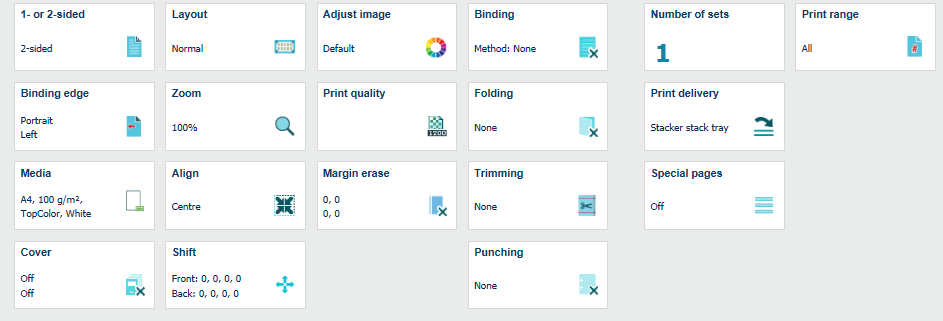 Auftragseigenschaften
AuftragseigenschaftenDie Auftragseigenschaften sind produktabhängig.
Die Option [Seiten bedrucken] bestimmt, ob eine oder beide Seiten der Bögen gedruckt werden.
Klicken Sie auf [Ein- oder beidseitig].
Wählen Sie [1-seitig] oder [2-seitig] aus.
Klicken Sie auf [OK].
Die Option [Heftrand] bestimmt, wie die Dokumentenseiten gebunden werden.
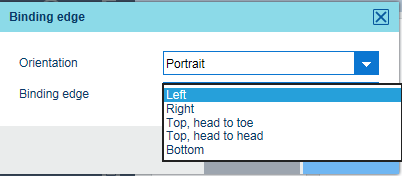 Heftrand
HeftrandKlicken Sie auf [Heftrand].
Die Dokumentausrichtung ([Seitenausrichtung] ) ist die Ausrichtung, wenn Sie die Dokumentseiten halten, um sie lesbar darzustellen.
Die Dokumentausrichtung ([Seitenausrichtung] ) wird aus der Quelldatei übernommen und kann nicht geändert werden.
Wählen Sie über die Dropdown-Liste [Heftrand] aus, wie die Seiten des Dokuments gebunden werden. [Links], [Rechts], [Unten], [Oben, Kopf an Fuß], [Oben, Kopf an Kopf].
Klicken Sie auf [OK].
Das Ausschießschema [Multi-up] führt dazu, dass nachfolgende Quelldateiseiten auf einer Dokumentenseite gedruckt werden.
 Layoutoptionen
LayoutoptionenKlicken Sie auf [Layout].
Wählen Sie über die Dropdown-Liste [Multi-up] die Anzahl der Seiten aus, die das Ausschießschema auf einer Dokumentenseite bilden.
Klicken Sie auf [OK].
Das Ausschießschema [Broschüre] führt zu einem Dokument, mit dem über einen Einbruchfalz eine Broschüre erstellt werden kann. Die Bögen der Broschüre werden so gedruckt, dass die gefalteten Dokumentenseiten in lesbarer Reihenfolge dargestellt werden.
Klicken Sie auf [Layout].
Verwenden Sie die Option [Broschüre], um [Ja] oder [Nein] auszuwählen.
Klicken Sie auf [OK].
Das Ausschießschema [Same-up] führt dazu, dass dieselbe Quelldateiseite mehrmals auf einer Dokumentenseite gedruckt wird.
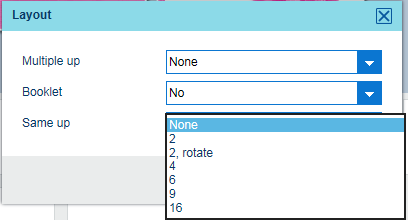 Layoutoptionen
LayoutoptionenKlicken Sie auf [Layout].
Wählen Sie über die Dropdown-Liste [Same-up] die Anzahl der Quelldateiseiten aus, die auf einer Dokumentenseite gedruckt werden.
Klicken Sie auf [OK].
Sie können die Seite(n) der Quelldatei entsprechend des Seitenformats des Dokuments skalieren oder den Zoomfaktor manuell einstellen (25 % – 400 %).
 Zoom-Optionen
Zoom-OptionenKlicken Sie auf [Zoom].
Verwenden Sie die Option [An Seite anpassen], um das Format der Seite der Quelldatei an das Format der Dokumentenseite anzupassen.
Verwenden Sie das Feld [Prozent], um den Prozentwert für den Zoom auszuwählen oder verwenden Sie die Schaltflächen '-' und '+'.
Klicken Sie auf [OK].
Sie können die Option [Ausrichten] verwenden, um die Seite(n) der Quelldatei auf der Dokumentenseite auszurichten.
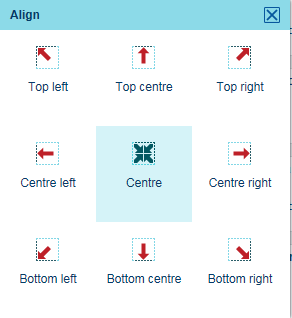 Ausrichtungsoptionen
AusrichtungsoptionenKlicken Sie auf [Ausrichten].
Klicken Sie auf eine der verfügbaren Ausrichtungspositionen.
Klicken Sie auf [OK].
Die Option [Versatz] versetzt die Seite(n) der Quelldatei auf der Dokumentenseite, um mehr Platz an den Hefträndern zu erhalten. Der maximale Randversatz beträgt +/- 100 mm / 3.94".
Der Randversatz auf der Vorder- und Rückseite ist standardmäßig gekoppelt. Um die Beziehung aufzuheben, klicken Sie auf das Kettensymbol:  .
.
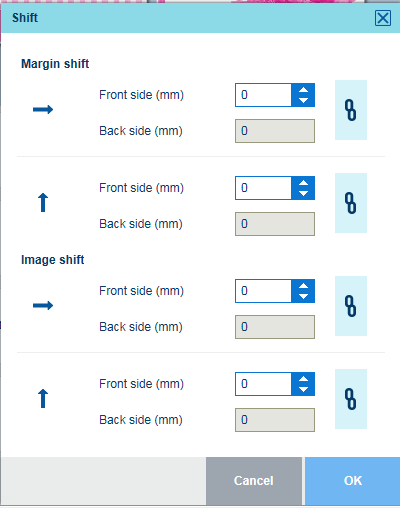 Versatzoptionen
VersatzoptionenKlicken Sie auf [Versatz].
Verwenden Sie die Option [Randversatz] in horizontaler ( ) oder vertikaler Richtung (
) oder vertikaler Richtung ( ).
).
Klicken Sie auf das Feld [Vorderseite ({0})], um einen Wert einzugeben oder verwenden Sie die Schaltflächen '-' und '+'. Dieser Wert wird auch im Feld [Rückseite ({0})] angezeigt.
Klicken Sie auf das Kettensymbol zum Entsperren der Felder für Vorder- und Rückseite, um nur die Option [Rückseite ({0})] zu definieren.
Klicken Sie auf [OK].
Die Option [Bildversatz] versetzt das gesamte Ausschießschema, das sich aus der oder den Seiten der Quelldatei zusammensetzt. Der maximale Bildversatz beträgt +/- 100 mm / 3.94".
Der Bildversatz auf der Vorder- und Rückseite ist standardmäßig gekoppelt. Um die Beziehung aufzuheben, klicken Sie auf das Kettensymbol:

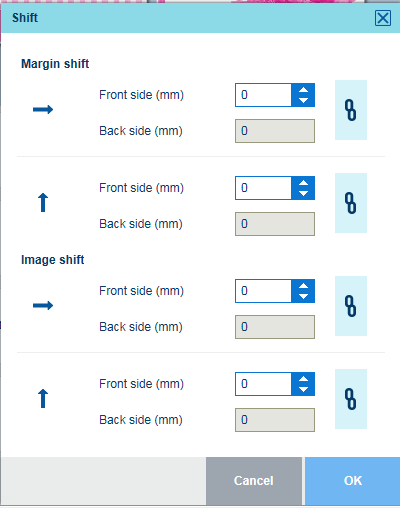 Versatzoptionen
VersatzoptionenKlicken Sie auf [Versatz].
Verwenden Sie die Option [Bildversatz] in horizontaler ( ) oder vertikaler Richtung (
) oder vertikaler Richtung ( ).
).
Klicken Sie auf das Feld [Vorderseite ({0})], um einen Wert einzugeben oder verwenden Sie die Schaltflächen '-' und '+'. Dieser Wert wird auch im Feld [Rückseite ({0})] angezeigt.
Klicken Sie auf das Kettensymbol zum Entsperren der Felder für Vorder- und Rückseite, um nur die Option [Rückseite ({0})] zu definieren.
Klicken Sie auf [OK].
Die Option [Rand löschen] löscht den Rand der Seite(n) der Quelldatei. Die maximale Randlöschung beträgt +/- 100 mm / 3.94".
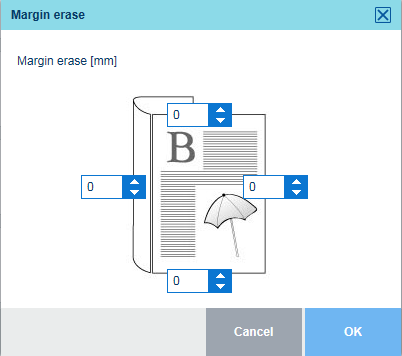 Optionen zu Randlöschung
Optionen zu RandlöschungKlicken Sie auf [Rand löschen].
Klicken Sie auf die Bogenkante (oben, unten, links, rechts), an der Sie den Rand löschen möchten.
Klicken Sie auf das Feld [Heftrand], um einen Wert einzugeben oder verwenden Sie die Schaltflächen '-' und '+'.
Klicken Sie auf [OK].